Mūsdienu viedtālruņi ir ne tikai spēja veikt zvanus, sērfot internetā un izjust dažādas spēles. Ierīcēs, kurās darbojas Android OS, ir diezgan liels skaits dažādu noslēpumu un paplašinājumu. Daži no tiem ir pieejami inženierzinātņu izvēlnē. Bet kas tas ir? Kā iekļūt inženierzinātņu izvēlnē? Vai pastāv kādi riski, strādājot ar šo sīkrīka programmaparatūras daļu? Sāksim ar jautājumu, kāpēc šī izvēlne nav publiski pieejama.
Drošība
Fakts ir tāds, ka viss, kas lietotājam ir pieejams, pat ar nepareizu apstrādi un noņemšanu neradīs neatgriezenisku kaitējumu viedtālrunim. Tā pati izvēlne, ja to izmanto nepareizi, var novest pie tā, ka sīkrīks daudz neatšķirsies no vienkāršas skārda kārbas, kuras vieta atrodas atkritumu tvertnē.
Turklāt viss, kas lietotājam patiešām nepieciešams, vienmēr ir publiski pieejams. Slēptās funkcijas ir vairāk paredzētas tiem, kuri profesionāli nodarbojas ar viedtālruņu programmatūras remontu. Starp citu, daudzi meistari pirms ieiešanas Android inženierijas izvēlnē iesaka ņemt papīra lapu un pildspalvu. Par ko? Ikvienam gadījumam pierakstiet visus krājuma datus. Tas daudz palīdz, ja kaut kas noiet greizi.
Kāda ir šī izvēlne?
Inženierzinātņu izvēlne nozīmē īpašu programmu, ko izstrādātāji izmanto sīkrīku programmatūras platformas izveidošanas beigās. Pēdējā posmā tas palīdz mainīt ierīces darbību un pielāgot tās dažādās funkcijas programmatūras līmenī. Testēšanai tiek izmantota tā pati izvēlne.

Pirms šīs izvēlnes izmantošanas jums jāpārliecinās, vai viedtālrunis darbojas ar MediaTek procesoru. Kāpēc tas ir tik svarīgi? Citās mikroshēmojumu grupās, piemēram, Qualcomm, inženierijas izvēlne ir ievērojami samazināta, un tās var pilnībā nebūt. Kā iekļūt Samsung inženierijas izvēlnē, jautājums vispār nav tā vērts, jo visas šī zīmola ierīces darbojas cita veida procesoros.
Android versija
Vai pastāv atšķirība starp to, kā iekļūt Android 5.1 inženierijas izvēlnē, un jaunāku vai vecāku platformas versiju? Ņemiet vērā, ka pastāv atšķirība pat sīkrīku zīmolos un modeļos. Kā minēts iepriekš, Samsung inženierzinātņu izvēlnē neievada, lai gan daži apgalvo, ka šajā gadījumā darbojas šādas komandas: * # * # 8255 # * # *, * # 0011 # vai * # * # 4636 # * #.
Kā atvērt izvēlni
Un tagad mēs nonākam pie galvenā jautājuma: kā iekļūt inženierzinātņu izvēlnē? Tas ir iespējams, ja ievadāt īpašu kodu. To var izdarīt, izmantojot sastādītāju. Ko ievadīt?
- *#*#3646633#*#*
- *#*#4636#*#*
- *#15963#*
Pēc komandas ievadīšanas vairums viedtālruņu automātiski tiek novirzīti uz inženierzinātņu izvēlni. Retos gadījumos jums jānospiež zvana poga. Ja pēc tam nekas nenotiek, pārbaudiet, vai ievade ir pareiza. Ja nav kļūdu, bet nav rezultātu, ievadītais kods jums nav piemērots.
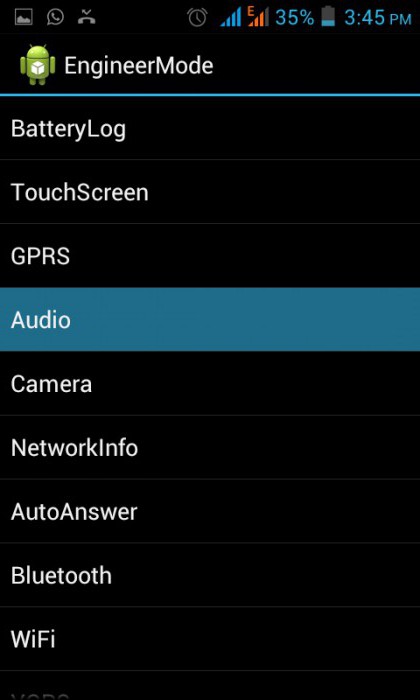
Gadījumā, ja jums ir planšetdators, kuram nav zvanītājprogrammas, vai ja neviens no kodiem nedarbojās, varat īpaši lejupielādēt lietojumprogrammu no Market. Piemēram, MTK Engineering vai MobileUncle Tools. Pieteikumi ir bez maksas.
Funkcionāls
Pēc tam, kad jums izdevās iekļūt inženierzinātņu izvēlnē, jums jāatrod nodaļa, kurai tika veiktas visas iepriekš aprakstītās procedūras. Indikatoru pārbaudei un noteikšanai ir trīs iespējas. Izdomāsim, kas ir kas.
Kamera
Sāksim ar šo sīkrīka daļu. Izmantojot inženierijas izvēlni, jūs varat konfigurēt gandrīz visus kameras parametrus. Citā režīmā varat to ieslēgt, lai noteiktu darba strāvu. Tikai daži cilvēki ir ieinteresēti, bet dažos gadījumos tas palīdz atrisināt noteiktas problēmas, kas saistītas ar automātisko korekciju vai fokusēšanu.
Audio
Bieži vien jautājums par to, kā iekļūt tālruņa inženierijas izvēlnē, interesē lietotāju tieši tāpēc, ka viņš vēlas savu sīkrīku padarīt skaļāku. Ja ražotājs nav iestatījis maksimālos iestatījumus, jūs varat patstāvīgi pielāgot skaņu gan skaļruņos, gan mikrofonā.
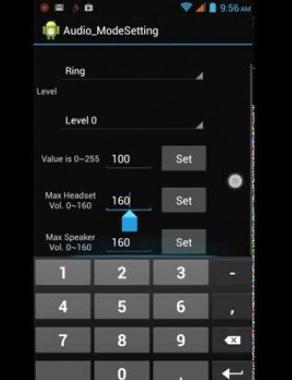
Šīs operācijas var veikt vairākos atsevišķos režīmos:
- Sip. Šis vienums ir paredzēts, lai konfigurētu zvanus internetā pēc jūsu parametriem.
- Mic Šajā sadaļā jūs varat mainīt mikrofona jutīgumu uz abām pusēm, piemēram, lai neļautu mikrofonam paņemt elpu un tā tālāk.
- Sph. Šī sadaļa ir atbildīga par dzirdes runātāju. Ieteicams to izmantot, ja rodas grūtības dzirdēt sarunu partnerus, kas zvana no dažādām ierīcēm, un skaļuma regulēšanas skaļuma regulēšana nepalīdz.
- Sph2. Šo funkciju nevar izmantot katrā viedtālrunī, jo tā ir paredzēta otram dzirdes skaļrunim.
- Sids. Labāk nav mainīt šo parametru, jo gandrīz nav iespējams to pareizi iestatīt no jauna. Viņš ir atbildīgs par atbalss efektu.
- Plašsaziņas līdzekļi Izmantojiet šo sadaļu, ja neesat apmierināts ar multivides skaļuma līmeni. Tas attiecas uz mūziku, video un tā tālāk.
- Gredzens. Šī parametra nosaukums pats par sevi runā - ienākošā zvana zvana signāls vai skaļums.
- FMR - radio skaņas noregulēšana.
Strādājot katrā no sadaļām, jums vajadzētu saprast, ka spēlēt ar katru parametru nav tā vērts.
Savienojumi
Savienojumu sadaļā varat pārbaudīt un pielāgot visus iespējamos savienojumu veidus, kas atrodas sīkrīkā. Tajos ietilpst Bluetooth un Wi-Fi. Papildus šiem acīmredzamajiem bezvadu savienojuma veidiem varat pārbaudīt, cik efektīvi un konsekventi darbojas WLAN CTIA un pat FM uztvērējs.
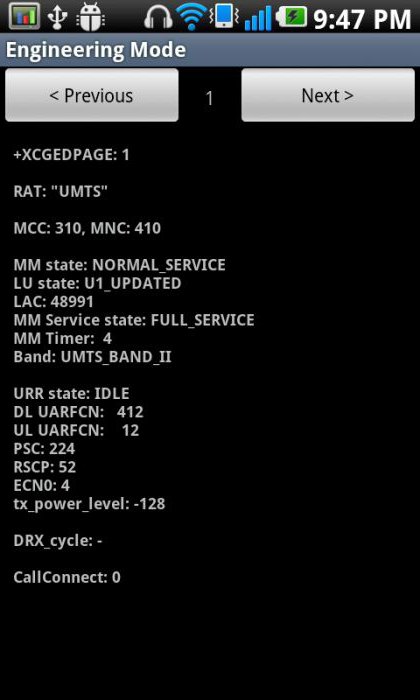
Interesanti, ka atsevišķā sadaļā "Deaktivizācijas noteikšana" jūs varat pielāgot signāla frekvenci.
Displejs un skārienekrāns
Šīs sadaļas palīdzēs jums pārbaudīt un pielāgot viedtālruņa ekrānu un fona apgaismojumu. Pirmais ir atbildīgs par fona apgaismojuma regulēšanu, displeja līniju vadību un fona apgaismojuma regulēšanu. Iestatot sensoru, jūs varat pārbaudīt to, vai nav salauzti segmenti, reakcija uz pieskārienu utt. Izmantojot inženierzinātņu izvēlni, jūs varat arī kalibrēt sensoru.
Atmiņa un USB
Jautājumu par to, kā iekļūt inženierzinātņu izvēlnē, uzdod arī tie, kuri saskaras ar atmiņas pazušanu ierīcē. Starp citu, atsevišķā sadaļā varat pārbaudīt SD karti. Runājot par sīkrīka atmiņu, izvēlnē ir visa informācija par moduli. Inženierzinātņu izvēlnē varat pārbaudīt USB porta darbību.
Akumulators
Šo sadaļu meklē diezgan daudzi, un viņi ir satraukti, kad viņi to neatrod. Varbūt viņš nav inženierzinātņu izvēlnē? Faktiski sadaļā “Līdz pakāpei” un “Akumulatora vēsture” varat redzēt akumulatora stāvokli, tā nolietojuma procentuālo daudzumu un to procesu novērtējumu, kas visvairāk ietekmē ierīci. Šī dīvainā nosaukuma iemesls ir nepareizs tulkojums no angļu valodas. Starp citu, inženierzinātņu izvēlnē vienkārši nav pārejas no krievu valodas uz jebkuru citu valodu.
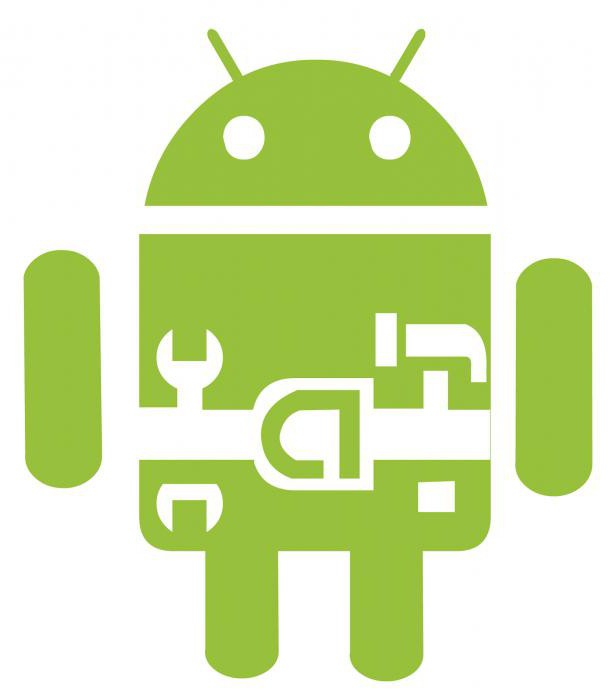
Qualcomm
Kā minēts iepriekš, lielākajā daļā ierīču ar šādu procesoru inženierijas izvēlne nedarbojas vai ir ievērojami samazināta. Jūs varat iekļūt tajā, izmantojot parasto izvēlni. Tajā jums ir jānoklikšķina uz vienuma vairākas reizes pēc kārtas, kas tiek dēvēts par “Kernel version”. Jums tiks atvērta jauna funkcija, kurā ir pieci atsevišķi punkti. Kuras no tām?
- Automātiska pārbaude. Pilnībā ievērojot tā nosaukumu, veic visu nepieciešamo sistēmu automātisku pārbaudi.
- Atsevišķu priekšmetu pārbaude. Šī sadaļa ļauj jums izvēlēties vienu no 25 testiem.
- Testa ziņojums. Noklikšķinot uz šīs opcijas, jūs varēsit izskatīt testēšanas pārskatus.
- SW add HW versiju veido dažādi cipari, kas parāda viedtālruņa datus.
- Ierīces skats. Šeit ir informācija par aprīkojumu.
Ne visi viedtālruņi ar Qualcomm parādīs tikai šādu izvēlni, taču ir vērts izmēģināt.
Secinājumi
Zinot, kā ievadīt “Android 4.4” un citu šīs operētājsistēmas versiju inženierijas izvēlni, ir vērts saprast, ka, ja kāds no iestatījumiem rada sīkrīka darbības traucējumus, iespējas to atjaunot kļūst ļoti niecīgas. Tāpēc, tiklīdz jūs nolemjat kaut ko mainīt iestatījumos caur inženierijas izvēlni, ņemiet vērā, ka šajā gadījumā ierīces kalpošanas laiks var beigties. Ja sīkrīka darbā kaut kas jums nav piemērots, labāk ir sazināties ar pieredzējušu meistaru un detalizēti aprakstīt jūsu vēlmes. Viņš spēs saprātīgi novērtēt iespējas un panākt spriedumu.
Mēs visi esam pazīstami ar Android ierīču bagātīgajiem iestatījumiem - katru viedtālruni vai planšetdatoru var pielāgot sev, aktivizējot vai deaktivizējot noteiktas funkcijas, pielāgojot noteiktus parametrus. Bet tikai dažiem cilvēkiem ir aizdomas par tādas lietas kā Android inženierijas izvēlne esamību. Tas ir paslēpts no skata, jo vienkāršajam lietotājam šeit nav daudz darāmā. Bet, ja esat pieredzējis lietotājs vai vēlaties iegūt pieredzi ierīces un operētājsistēmas precizēšanā, šī izvēlne noderēs.
Servisa izvēlnes funkcijas
Izdomāsim, kādai ir viedtālruņa inženierijas izvēlne? Atbilde ir vienkārša - ļoti precīzai ierīces noregulēšanai. Piemēram, skaļuma palielināšana operētājsistēmā Android ir iespējama tikai caur inženierijas izvēlni. Šeit jums jāapmeklē audio iestatījumu vienums un jāspēlē ar iesniegtajiem parametriem. Šeit jūs varat manuāli pielāgot skaņas skaļumu dažādos režīmos un dažādās skaļuma gradācijās. Apsveriet piemēru:
- Jūs redzat, ka maksimālā skaļumā viedtālruņa skaļrunis sāk čukstēt;
- Mēs ieejam inženierijas izvēlnē ar vienas vai otras komandas palīdzību;
- Mēs iedziļināmies audio iestatījumos un mainām skaļumu dotajā režīmā un noteiktā gradācijā;
- Mēs atstājam inženierijas izvēlni un pārbaudām rezultātus - skaļumam vajadzētu samazināties.
Varbūt tikai tik smalka pielāgošana, izmantojot standarta iestatīšanas izvēlni? Protams, šeit nav nekā tāda veida.
Šeit jūs varat pielāgot skaņu austiņās, pielāgot mikrofona jutīgumu un veikt citas darbības ar skaņu. Pirms iedziļināties iestatījumos, jums jāatrod detalizētas instrukcijas, kas palīdzēs veikt vispareizākos pielāgojumus, neriskējot sabojāt skaļruņus ar mikrofonu vai pilnībā atņemt viedtālrunim / planšetdatoram balsi.Kādas citas funkcijas ir inženierijas izvēlnē? Tīkla moduļu pārbaude, uztveršanas diapazona pielāgošana, automātiskās atbildes iestatīšana, modema pārbaude, savienojumu izveidošana ar citām ierīcēm, uztvērēja iestatīšana, kameras, sensora, ekrāna, akumulatora un citu moduļu pārbaude. Ģeogrāfiskās atrašanās vietas iestatījumi tiek veikti atsevišķā slēptā izvēlnē - šeit jūs varat pārbaudīt GPS mikroshēmas funkcionalitāti, iespējot / atspējot A-GPS un pārbaudīt citus iestatījumus. Ir arī iespējams pielāgot fontus, spēlēt ar USB iestatījumiem un veikt citas darbības.
Lūdzu, ņemiet vērā, ka operētājsistēmas Android pakalpojumu izvēlne ir paredzēta profesionāļiem, kuri apzinās savu rīcību. Ja jūs šeit uzkāpjāt no tukšgaitas ziņkārības, mēģiniet nepieskarties tiem parametriem, kurus nesaprotat, un nepārkārtot slīdņus ar iestatījumiem.Kā ievadīt inženierzinātņu izvēlni operētājsistēmā Android
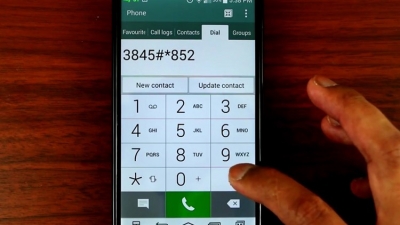
Ievadīšana inženierijas izvēlnē operētājsistēmā Android visbiežāk tiek veikta, izmantojot īpašas komandas, kas ir līdzīgas visbiežāk sastopamajām USSD komandām. Atšķirība ir tā, ka beigās nav jānospiež zvana poga - pēc komandas ierakstīšanas tā automātiski pārslēgsies uz norādīto izvēlni. Inženierijas izvēlnes universālais kods operētājsistēmā Android ir kods * # * # 3646633 # * # *. Tas darbojas daudzos tālruņos un ļauj uzreiz ievadīt pakalpojuma iestatījumus.
Daži viedtālruņi un planšetdatori nereaģē uz iepriekš minēto komandu. Tādēļ varat izmēģināt šādas iespējas:
| Ierīces ražotājs | Komanda |
| Sony | *#*#7378423#*#* |
| *#*#3646633#*#* | |
| *#*#3649547#*#* | |
| Philips | *#*#3338613#*#* |
| *#*#13411#*#* | |
| ZTE, Motorola | *#*#4636#*#* |
| HTC | *#*#3424#*#* |
| *#*#4636#*#* | |
| *#*#8255#*#* | |
| Samsung | *#*#197328640#*#* |
| *#*#4636#*#* | |
| *#*#8255#*#* | |
| Prestigio | *#*#3646633#*#* |
| LG | 3845#*855# |
| Huawei | *#*#2846579#*#* |
| *#*#14789632#*#* | |
| Alcatel, muša, Texet | *#*#3646633#*#* |
| Viedtālruņi un planšetdatori ar MediaTek procesoru (lielākajā daļā ķīniešu ierīču) | *#*#54298#*#* |
| *#*#3646633#*#* | |
| Acer | *#*#2237332846633#*#* |
Inženierzinātņu izvēlnes ievadīšana operētājsistēmā Android tiek veikta tūlīt pēc komandas ievadīšanas. No operētājsistēmas versijas nav atkarības - kodi ir derīgi operētājsistēmas Android 2.2, Android 4.4 un citām Android OS versijām. Ja kods neatbilst, jums jāmeklē citas kombinācijas.
Dažas komandas nenoved pie nokļūšanas pakalpojumu izvēlnē, bet gan pie testēšanas izvēlnes - tas ļauj jums pārbaudīt ekrānu, skaņu, bezvadu moduļus, mikrofonu un daudz ko citu. Pārbaudes izvēlnes var būt angļu vai krievu.Daži ražotāji liedz viedtālruņiem un planšetdatoriem piekļuvi inženierijas izvēlnei, aizstājot to ar daudzām komandām, lai pārbaudītu moduļus vai konfigurētu noteiktus parametrus. Piemēram, Samsung to dara - daudziem jauniem modeļiem trūkst vienas pakalpojumu izvēlnes. Informāciju par pieejamajām servisa komandām var atrast specializētajos resursos un servisa centru vietnēs.
Lai piekļūtu inženierijas izvēlnei, varat izmantot īpašas programmas. Tipisks piemērs ir lietojumprogramma. Mobileuncle MTK rīki. Tas ļaus jums iegūt atsevišķu piekļuvi ierīces iestatījumiem un operētājsistēmas iestatījumiem. Lietojumprogramma ir patiešām ērta, taču tai ir trūkums - tā darbojas tikai ierīcēs ar MTK procesoriem.

Android iestatīšana, izmantojot inženierijas izvēlni, ir saistīta ar zināmiem riskiem. Piemēram, iesācējiem vienmēr ir iespēja nejauši atspējot vienu vai otru funkcionalitāti. Izprotot noteiktu priekšmetu mērķi, jums jāiepazīstas ar attiecīgajām instrukcijām. Pretējā gadījumā var rasties aprīkojuma kļūme. Ja baidāties kaut ko sabojāt vai sabojāt, dariet to
Daudziem cilvēkiem jauna planšetdatora vai viedtālruņa pirkšana ir reāls notikums. Katrs īpašnieks sagaida, ka jaunais sīkrīks daudzus gadus priecēs ar tā uzticamo darbību un ar tā darbību saistīto problēmu neesamību.
Turklāt šajā gadījumā nav svarīgi, kurš ir ierīces ražotājs un kura operētājsistēma tam ir instalēta. Bet bieži gadās, ka mūsdienu mobilās ierīces diez vai ir ideālas.
Kādu laiku pēc lietošanas sākuma parādās brīži, kurus īpašnieks, iespējams, vēlēsies labot tādā vai citādā veidā. Daži mēģina pārveidot mobilā asistenta programmatūras daļu ideālā stāvoklī. Viss atkarīgs no tā, kas tiek uzskatīts par ideālu. Viens no pieejamākajiem Android mobilās operētājsistēmas rīkiem ir inženierijas izvēlne.
Android inženierijas izvēlne: noslēpumu iestatīšana
Android operētājsistēmā darbojošās mobilās ierīces programmatūras apvalka konfigurēšanas pēdējā posmā izstrādātāji izmanto tā saukto Android inženierijas izvēlni. Inženierzinātņu izvēlne attiecas uz īpašas programmas saskarni, kas ļauj veikt izmaiņas ierīces darbībā, kā arī skatīt informāciju no sensoriem un veikt tehnoloģiskos testus. Neuzmanīgi lietojot šo elementu, var rasties neparedzamas sekas. Visbiežāk piekļuve inženierijas izvēlnei tiek slēpta no lietotājiem. Tomēr patiesībā viņa noslēpums daudziem jau ir zināms. Lai saprastu, kā var izsaukt inženierzinātņu izvēlni, veltiet dažas minūtes ieteikumu meklēšanai.
Svarīgi punkti
Izeju no Android inženierijas izvēlnes var veikt tālu no visām mobilajām ierīcēm. Lai izmantotu tā iespējas, jums jāpārliecinās, ka sīkrīks atbilst vairākām prasībām. Pirmkārt, ierīces centrālais procesors jāražo MediaTek. Daudzos lētos Spreadtrum modeļos, populārajā Qualcomm Snapdragon un dažādos Tegra Nvidia un Intel, ir veltīgi mēģināt atvērt inženierijas izvēlni, jo tā trūkst. Jūs nevarēsit sasniegt operativitāti pat tad, ja tiks nodrošināta atbilstoša lietojumprogramma.
Turklāt dažādas modificētas operētājsistēmas, piemēram, populārā CyanogenMod, neļauj jums palaist konfigurācijas programmu. Tas ir saistīts ar faktu, ka sākotnēji šīs sistēmas tika izstrādātas ierīcēm ar Qualcomm procesoru, kas neatbalsta Android inženierijas izvēlni.
Ir arī vēlams, lai operētājsistēma būtu oriģināla vai vismaz izveidota uz pamata. Lietojumprogrammas failam jāatrodas starp programmām, un tas ir jānoslēpj no standarta pētnieka. Tātad, piemēram, daži mobilo sīkrīku ražotāji pēc programmatūras daļai nepieciešamo iestatījumu veikšanas vienkārši izdzēš Android inženierijas izvēlni. Šajā gadījumā ieteikumi par inženierijas izvēlnes izmantošanu izrādās bezjēdzīgi.
Izmantojot slepenas kombinācijas
Lai iekļūtu inženierijas izvēlnes iestatījumos operētājsistēmā Android, varat izmantot vairākas metodes. Kurš labāk ir pateikt, nav iespējams, jo tiešs salīdzinājums būtu nepareizs. Apsvērsim katru no šīm metodēm pēc kārtas. Viena no vecākajām iespējām, kas tika izmantota planšetdatoru un viedtālruņu “senajos” modeļos, ir tā, ka īpašā programmā - zvanītājprogrammā lietotājam bija jāievada inženierijas izvēlnes kods. Operācija tika veikta līdzīgi kā konta atlikuma pārbaude. Ja ierīce ir atpazījusi un pieņēmusi kombināciju, tiek startēta iestatīšanas programma. Daži mobilo ierīču ražotāji izmanto savu modificēto kodu. Tāpēc standarta komplekts šeit nedarbosies. Citās situācijās, lai izsauktu inženierzinātņu izvēlni, ir jāizveido šāda rakstzīmju kombinācija "* # * # 36 46 63 # * # *". Tas arī viss.
Ierastā veidā
Slepenas rakstzīmju kombinācijas lietošana var nebūt ērta visos gadījumos. Lietotājs var vienkārši aizmirst pareizo ciparu secību. Modificēta komplekta gadījumā programmu būs vieglāk izmantot, nevis atrast pareizo rakstzīmju secību. Viena no slavenākajām lietojumprogrammām ir Mobile Uncle Tools. Šī lietojumprogramma tiek izplatīta bez maksas, tāpēc lietotājam nebūs problēmu to atrast un instalēt. Rakstīšanas laikā pašreizējā versija bija 2.9.9 vai būvēt 3.1.4, kurai ir papildu atbalsts jauniem procesoriem.
Lai programma darbotos pareizi, iepriekš lietotājam savā sīkrīkā būs jāiegūst saknes tiesības. Lai iegūtu root tiesības, varat izmantot dažādas programmas, piemēram, SuperSu vai KingRoot. Šajā rakstā netiks apskatītas iespējas, kas saistītas ar darbu ar sakņotu ierīci, jo šī ir atsevišķa, diezgan apjomīga tēma. Kad lietojumprogramma tiek palaista, jums būs jāizvēlas trešais vienums, ko sauc par Inženiera režīmu. Pēc tam logā, kas atveras, atlasiet “Darbs ar MTK”. Kad parādās jautājums par saknes piekļuves nodrošināšanu, jums jāapstiprina darbība.
Piekļuves atjaunošana inženiertehniskajam režīmam
Gadījumā, ja mobilās ierīces ražotājs izlēma apdomīgi noņemt konfigurācijas programmu, lai nodrošinātu operētājsistēmas drošību, to būs iespējams instalēt vēlreiz. Lai to izdarītu, lietotājam internetā būs jāatrod instalētājs, kas atjauno EngineerMode.apk. Kad atrodat šo komponentu, tas vienkārši jāinstalē. Tā kā ir daudz analogo klonu, precīzs nosaukums netiks norādīts. Norādīto failu var vienkārši nokopēt sistēmas mapē (sistēma \\ lietotne). Pēc šo darbību veikšanas varat izmantot jebkuru no šīm metodēm, lai piekļūtu inženierijas izvēlnei: jūs varat sastādīt numuru vai piezvanīt uz izvēlni tieši no programmas interfeisa. Ir vērts atzīmēt, ka lietotājam, lai pabeigtu šo darbību, būs vajadzīgas root tiesības.
Brīnumu programma un tās iespējas
Android iestatīšana, izmantojot inženierijas izvēlni, paver lietotājam iespēju vienlaikus atrisināt vairākus svarīgus uzdevumus. Jo īpaši šeit jūs varat pielāgot mikrofona jutīgumu un skaļruņu skaļumu, samazināt enerģijas patēriņu, ierobežot nevajadzīgu diapazonu skenēšanu un saīsināt satelītu meklēšanu. Padomāsimies par iepriekšminētajām funkcijām sīkāk.
Kā palielināt skaļumu?
Zvanu skaits, izmantojot inženierijas izvēlni, palielinās pavisam vienkārši. Lai to izdarītu, atlasiet sadaļu Audio. Jūs redzēsit pieejamo režīmu sarakstu. Par sistēmas skaļruni sistēmā ir atbildīga apakšsadaļa Zvana skaļruņa režīma režīmā. Nemainiet parametra vērtību pirmajā logā. Otrajā logā jūs varat iestatīt augstāku parametra vērtību. Pēc rediģēšanas noklikšķiniet uz pogas Iestatīt, kas atrodas šeit. Tālāk jums ir jārestartē ierīce, vienlaikus pareizi izejot no programmas.
Operatora frekvences
Lai optimizētu mobilās ierīces enerģijas patēriņu, varat mēģināt atspējot skenēšanas funkciju papildu frekvences diapazoniem. Standarta frekvences, strādājot 2G un 3G tīklos, mūsu valstī ir 900 un 1800 MHz. Pāris, kas ir 850 un 1900 MHz, ir atbildīgs par Amerikas standartu. Lai iespējotu vai atspējotu nevēlamo diapazonu, inženierzinātņu izvēlnē jāizmanto vienums Joslas režīms. Šeit jums jāiedziļinās gan SIM karšu iestatījumos, gan jāatzīmē rūtiņas pretī vēlamajiem vienumiem. Nospiežot pogu Iestatīt, tas apstiprinās.
Kā uzlabot GPS?
Lai uzlabotu globālās pozicionēšanas sistēmas veiktspēju, Android inženierijas izvēlnē ir jāizvēlas vienums Atrašanās vieta. Pēc tam izmantojiet vienumu Location Based Service un atveriet EPO. Šeit jums jāpārliecinās, vai ir pārbaudīti vienumi Lejupielādēt un Iespējoti. Tad jums jāatgriežas YGPA punktā, atlasiet informācijas sadaļu un pārmaiņus noklikšķiniet uz “Pilns” - “Auksts” - “Restartēt”. Pēc tam atlasiet Satelīti vai Satelīti. Līdz atbilde tiek ierakstīta kartē. Visa šī procedūra prasīs no 2 līdz 5 minūtēm. Jums vienkārši jāiziet no inženierijas izvēlnes, jāaizver programma un jāpārstartē ierīce.
Gandrīz visos tālruņos ir programmatūras avārijas, kuru avots, iespējams, ir programmaparatūrā. Lai tos identificētu un noteiktu sadalījuma veidu, ir īpaša pakalpojumu izvēlne, caur kuru jūs varat pārbaudīt katru tālruņa moduli un identificēt problēmas būtību.
Šajā rakstā mēs jums pateiksim, kas ir xiaomi inženierijas izvēlne, kā to ievadīt, kā arī galvenās funkcijas, kas jums var būt noderīgas.
Kāda ir inženierijas izvēlne un galvenās funkcijas
Tie ir slēpti viedtālruņa iestatījumi, kuru mērķis ir kļūdu pārbaude un labošana. Parastajā izvēlnē šie iestatījumi nav, jo nepieredzējuši lietotāji var notriekt pareizi iestatītus parametrus, pēc kuriem tālrunis var pārtraukt zvana signālu, atvienoties utt. Tāpēc esiet ļoti uzmanīgs, lai nekaitētu sistēmai.
Inženierijas izvēlne tālrunī xiaomi redmi 3 veic šādas funkcijas:
- Skaņas noregulēšana galvenajā skaļrunī;
- Skaņas iestatīšana sarunvalodas dinamikā;
- Mikrofona iestatīšana;
- Tīkla iestatījumi
- Kameras iestatīšana;
- GPS darbības pārbaude;
- Remonts IMEI;
- Iespēja optimizēt sistēmu mazākam akumulatora patēriņam.
Tās nav visas funkcijas, bet gan galvenās, pēc kurām visvairāk tiek pieprasīts.
Kā iekļūt inženierzinātņu izvēlnē
Apskatīsim veidus, kā iekļūt inženierzinātņu izvēlnē, izmantojot Xiaomi Redmi note 3 pro piemēru. Pastāv tikai divas standarta metodes. Trešā iespēja ir, izmantojot lietojumprogrammas, kuras jāizmanto, ja standarta metodes nedarbojas.
Izmantojot iestatījumus
Ņemiet vērā, ka šī metode ir universāla, tā ir piemērota Xiaomi redmi 3s. Tātad, dodieties uz viedtālruņa iestatījumiem. Ritiniet uz leju, pieskarieties “Par tālruni”. Mēs meklējam līniju "Kernel version" un ātri to noklikšķiniet trīs reizes. Varbūt zemāk parādās uzraksts “Atliek vēl divas reizes nospiest”. Tādā pašā veidā lēnām nospiediet vēl divas reizes.
“Slepenie iestatījumi” izskatās šādi (atkarībā no tālruņa, izskats var nedaudz atšķirties):
Izmantojot pielāgotu kodu
Atveriet sastādīšanu un sastādiet kodu * # * # 6484 # * # *. Tas pats parādīsies kā iepriekš ekrānuzņēmumā. Šim kodam jābūt piemērotam visām Xiaomi ierīcēm. Ja, ierakstot šo kombināciju, nekas nenotiek, izmēģiniet šādus kodus: * # * # 3646633 # * # * vai * # * # 4636 # * # *.
Dažos citos modeļos inženierijas izvēlne izskatās šādi:
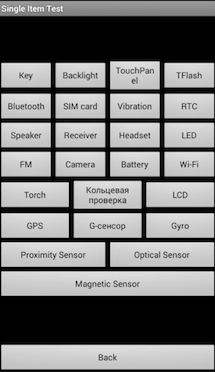
Ja nevarat atvērt inženierzinātņu izvēlni
Ja Xiaomi redmi note 3 pro neiekļūst inženierzinātņu izvēlnē, jums jāizmanto alternatīvas pieteikšanās metodes, proti, īpaša programmatūra. Apsveriet divas programmas, kas jums palīdzēs: MTK Engineering un MobileUncle Tools. Jūs pats varat atrast daudz vairāk līdzīgu lietojumu.
MTK Engineering ir ātra un ērta programma, tā izskatās šādi:
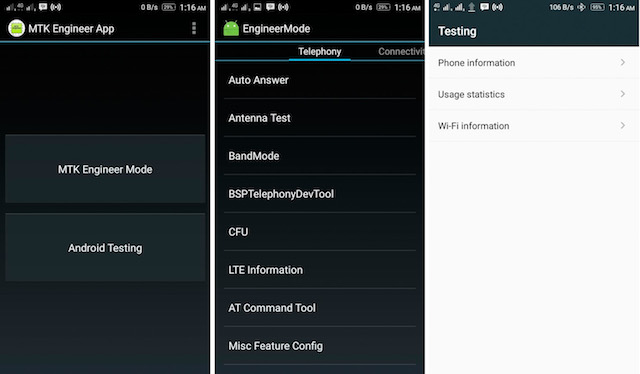
Vienumā Android testēšana ir android iestatījumi, proti:
- Informācija par tālruni;
- Informācija par akumulatoriem;
- Lietošanas statistika;
- Wi-Fi informācija.
Mums ir nepieciešams vienums MTK Engineer Mode - tā ir pati inženierijas izvēlne. Varbūt skats būs nedaudz atšķirīgs, bet būtība nemainīsies.
MobileUncle Tools ir jaudīgāka programma nekā iepriekšējā, jo tā papildus ļauj veikt daudzas citas operācijas ar sistēmu, tomēr tikai ierīcēm ar MTK procesoriem, kas ir tālu no visām Xiaomi ierīcēm.

Lai sāktu, jums jānoklikšķina uz "Engineering Mode" un pēc tam atlasiet "Engineering Menu (MTK)". Ir vērts piebilst, ka šai programmai ir vajadzīgas saknes tiesības. Pašlaik šī programma ir noņemta no Play tirgus, taču to nav grūti atrast internetā. Tā kā šo lietojumprogrammu ir izstrādājis ķīniešu autors, iespējams, nāksies sastapties ar angļu vai ķīniešu versiju.
Funkciju secinājums un tulkošana
Noslēgumā mēs vēlamies brīdināt, ka saprātīgi rīkojaties ar daudziem sistēmas iestatījumiem. Ja jums bija jālabo vai jāpārbauda kāds tālrunis modulis, jums nekavējoties nevajadzētu mainīt inženierijas izvēlnes parametrus, labāk vispirms meklēt instrukcijas mūsu vietnē vai internetā tikai jūsu gadījumā. Ērtības labad mēs izveidojām visu funkciju tulkojumu (par piemēru tika ņemts viedtālrunis xiaomi redmi three).
![]()
13 dienas divi iznīcinātāji turēja apļveida aizsardzību tvertnē, kas nogrima purvā! Aukstā dienā, 1943. gada 17. decembrī, sīvas cīņas cīnījās par Demeshkovo ciematu pie Nevelas pilsētas Pleskavas apgabalā. 328. tanku bataljons, kas bija 118. atsevišķās tanku brigādes sastāvdaļa, mēģināja to sagūstīt no nacistiem. Vācieši izsita sešus mūsu tankus. Un septītais ofensīvas karstumā nolaidās purvā, kuru sedza sniegs simts metru attālumā no ciema. Mēģinot sagūstīt T-34, nacisti tajā dienā uzsāka vairākus uzbrukumus. Apkalpe un kājnieki, kas palika tanka tuvumā, drosmīgi atvairīja ienaidnieku, taču spēki bija nevienlīdzīgi. Nakts aizsegā ložmetēji atkāpās, paņemot sev līdzi smagi ievainoto leitnantu Tkačenko. Bez autovadītāja nomira. Tvertnē palika viens 18 gadus vecais komjaunatnes pārstāvis Viktors Černišenko. Asekejevskas rajona Lekarevskas ciema padomes Petrovkas ciema dzimtais vecākais seržants Aleksejs Sokolovs brīvprātīgi viņam palīdzēja. Viņš bija pieredzējis cīnītājs - viņš cīnījās ar baltajiem somiem uz Karēlijas stīgas 1939. – 1940. Gadā, cīnījās netālu no Staļingradas, divreiz sadedzināja tankā un tika uzskatīts par labāko vienības vadītāju. Trīsdesmit četri stingri apmetās drūzmā - to nebija iespējams atbrīvot. Un mazais garnizons nemitīgi viens pēc otra atspoguļoja nacistu niknos uzbrukumus. Ļaujot viņiem tuvu, divi tanki sadzina ienaidnieku ar ložmetēju uguni, jo tur bija daudz munīcijas. Vācieši dienas laikā veica vairākus uzbrukumus, nakts aizsegā mēģināja pārņemt tērauda cietokšņa kontroli. Bet Černišenko un Sokolovs nepadevās. Zaudējuši cerību paņemt padomju tanku kopā ar apkalpi, nacisti sāka viņus tieši sist ar pistolēm. Viena no čaumalām caurdurta bruņas un ievainoja puišus. Bet viņi turpināja atvairīt vācu uzbrukumus. Divpadsmitajā dienā beidzās čaumalas un munīcija. Asiņošana, apsaldējumi, izsalkuši tankkuģi, kas tiek turēti spēkā ar visu iespējamo. Viktors iemeta trīs granātas nacistiem, kuri bija pulcējušies tuvu tankam. Pārdzīvojušie vācieši aizbēga. Tankkuģi kā pēdējo iespēju atlika pēdējo granātu ... Trīspadsmitajā dienā, 30. decembrī, mūsu karaspēks ar spēcīgu triecienu salauza ienaidnieka aizsargspējas un sagūstīja Demeškovas ciematu. Dodoties uz dobi, kur iestrēdzis mūsu T-34, iznīcinātāji atrada daudz nacistu līķu. Uzmanīgi izņemiet no tvertnes divus pilnīgi izsmeltus, apsaldējušus tankus. Viens no viņiem bija bezsamaņā, otrs kaut ko murmināja, bet arī iekrita bezsamaņā. Černišenko tika veiktas vairākas operācijas. Slimnīcā viņš joprojām bija pārsējos un tunikai piestiprināja Ļeņina ordeni un varoņa “Zvaigžņu zvaigzni”. Vecāko seržantu Sokolovu izglābt nebija iespējams. Viņš nomira 31. decembrī, nekad neatgūstot samaņu. Viņam pēcnāves kārtībā tika piešķirts Padomju Savienības varoņa nosaukums. Viņš tika apbedīts tajā pašā vietā, kur viņš drosmīgi cīnījās. Vietējie iedzīvotāji uzcēla pieminekli, kas atgādināja tankkuģu varoņdarbus. Un Lovetskas vidusskola, kas atrodas septiņus kilometrus no Demeškovas, sāka nest Padomju Savienības varoņa Alekseja Sokolova vārdu. Puisis no Orenburgas mežiem mūžīgi tiek uzņemts pulkā, kurā viņš dienēja. Uzvaras dienas priekšvakarā, 6. maijā, Aškejevskas rajonā, Lekarevskas vidusskolas pagalmā, kas kopš 2009. gada februāra oficiāli nes Alekseja Sokolova vārdu, tika rīkots mītiņš, lai atvērtu piemiņas plāksni tautieša-varoņa piemiņai. Maija rītā šeit pulcējās Lekarevskas skolotāji un skolnieki, kurus tagad pamatoti dēvē par “piekūniem”, kā arī vietējie iedzīvotāji, ieskaitot tos, kuri izdzīvoja karā. Svētkus atklāja skolas direktors Vasilijs Ļebedevs. Varoņa brāļadēls Sergejs Sokolovs un Lielā Tēvijas kara veterāns Genādijs Glazunovs, kuri savulaik dokumentālajam stāstam savāca materiāla graudus par mūsu varonīgo tautieti, no skolas marmora plāksnes, kas uzstādīti pie skolas ieejas, noņēma baltu audeklu.




